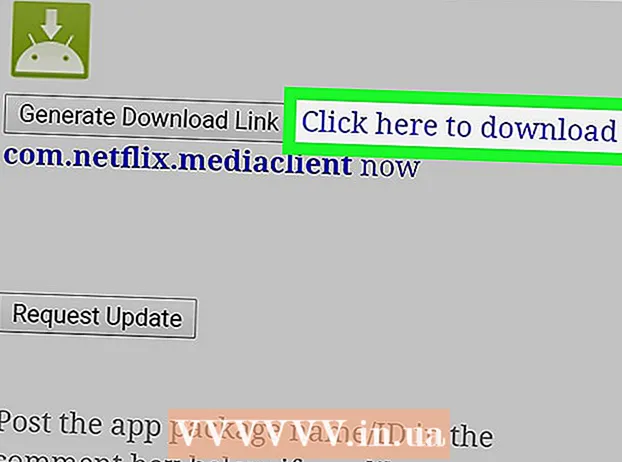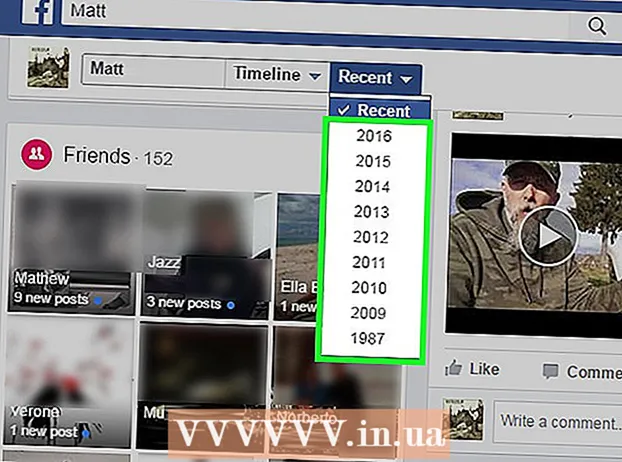著者:
Roger Morrison
作成日:
5 9月 2021
更新日:
1 J 2024

コンテンツ
RealPlayerソフトウェアを使用すると、お気に入りのオンラインビデオを簡単にダウンロードできます。その方法をお見せします。
ステップに
 RealPlayerの最新バージョンをダウンロードします。 RealPlayer.comにアクセスし、上部にある大きなオレンジ色のボタンをクリックします。
RealPlayerの最新バージョンをダウンロードします。 RealPlayer.comにアクセスし、上部にある大きなオレンジ色のボタンをクリックします。  ソフトウェアをインストールします。 PCでは、.exeファイルをダブルクリックします。利用規約に同意し、追加のオプションをインストールするかどうかを決定する必要があります。
ソフトウェアをインストールします。 PCでは、.exeファイルをダブルクリックします。利用規約に同意し、追加のオプションをインストールするかどうかを決定する必要があります。 - Macでは、RealPlayerをアプリケーションフォルダにドラッグアンドドロップするだけです。 RealPlayerを最初に開いたときに、利用規約に同意する必要があります。
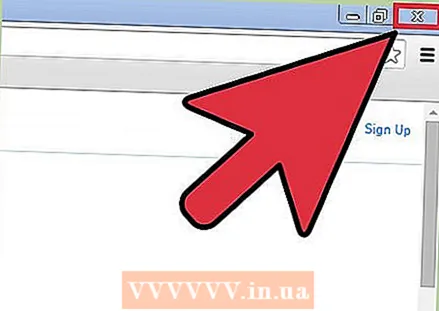 Webブラウザを閉じます。 インストールの最後に、ブラウザを閉じてにアクセスするように求められます。 ワンクリックビデオダウンロード特徴。
Webブラウザを閉じます。 インストールの最後に、ブラウザを閉じてにアクセスするように求められます。 ワンクリックビデオダウンロード特徴。 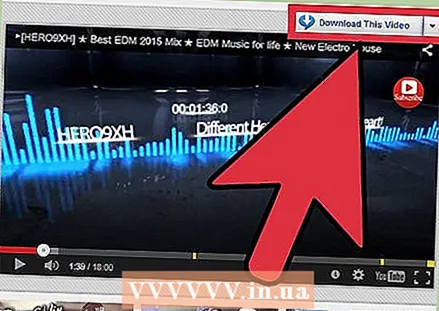 ブラウザを再起動します。 RealPlayerライブラリに追加するビデオを見つけます。
ブラウザを再起動します。 RealPlayerライブラリに追加するビデオを見つけます。 - PCでは、ビデオの右上に「このビデオをダウンロード」というボタンが表示されるまで、ビデオの上にマウスを移動します。
- ボタンをクリックすると、RealPlayerはRealPlayerライブラリへのビデオのダウンロードを開始します。
- Macでは、RealPlayer Downloaderウィンドウをクリックすると、現在のビデオがウィンドウに表示されます。そこから、[ダウンロード]ボタンをクリックしてビデオをダウンロードすることを選択できます。
- ダウンロードボタンをクリックすると、ビデオがライブラリに保存されます。
チップ
- より良い品質のためにHDでビデオをダウンロードしてください。
- YouTubeはこのソフトウェアでうまく機能します。
警告
- ダウンロードしたものを見てください。著作権で保護された動画の違法ダウンロードは刑事犯罪です。